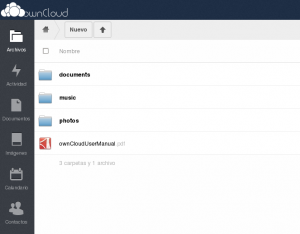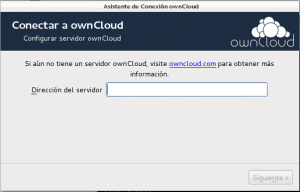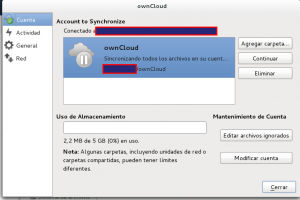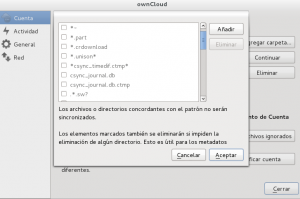Configuración de red
Desaparece system-config-network y aparece nmtui como forma de configurar la red.
Los interfaces pasan de llamarse eth0, eth1… a tener unos nombres horrorosos como eno230032.
Para que coja la ruta, debe estar sin marcar la casilla ”Never use this network for deault route”
Después de cambios en interfaces:
systemctl network restart
Si no tenemos ips por dhcp, hay que verificar que en el fichero /etc/sysconfig/network-scripts/ifcfg-eno230032 esté bootproto a none y no a dhcp:
BOOTPROTO=noneSi seguimos teniendo problemas de red, hay que verificar la conexión
ifconfig; route
Configuración del proxy para yum:
En el fichero /etc/yum.conf se añade la línea:
proxy=http://proxy.organizacion.com:80
Instalación de emacs
Por que sí, yo uso emacs:
yum install -y emacs
Permitir acceso a root por ssh:
[root@template ~]# grep -i root /etc/ssh/sshd_config PermitRootLogin yes
Instalar repositorio EPEL para paquetes extras:
rpm -Uvh http://download.fedoraproject.org/pub/epel/7/x86_64/e/epel-release-7-2.noarch.rpm
Instalar vmware tools desde repositorio:
Mucho más cómodo que montando una ISO desde la plataforma de virtualización:
yum install open-vm-tools
Monitorización
yum install facter snmp-net
Añadir rpm remi
wget http://rpms.famillecollet.com/enterprise/remi-release-7.rpm rpm -Uvh remi-release-7*.rpm
Instalar fusion inventory agent
Necesitamos añadir el repositorio de guillomovitch para poder instalar estos paquetes
wget http://download.opensuse.org/repositories/home:/guillomovitch/CentOS_7/home:guillomovitch.repo
yum -y install fusioninventory-agent